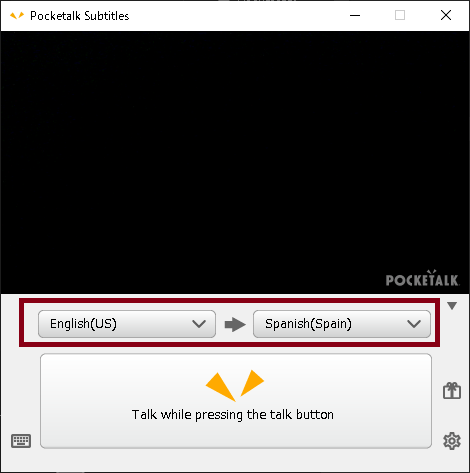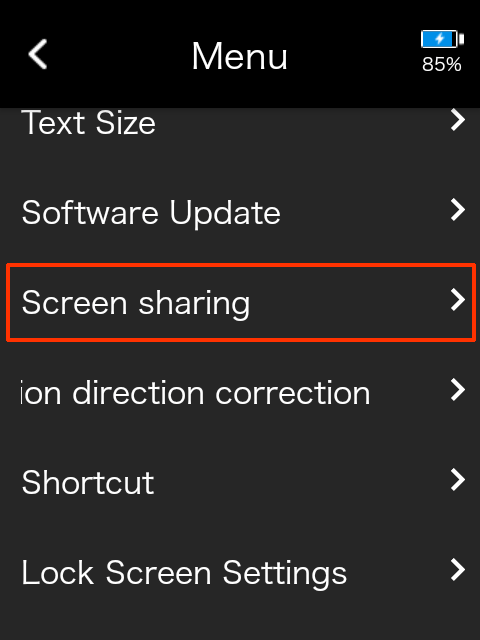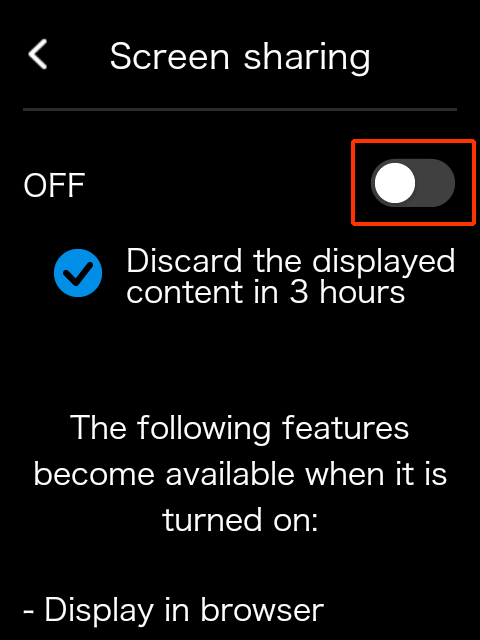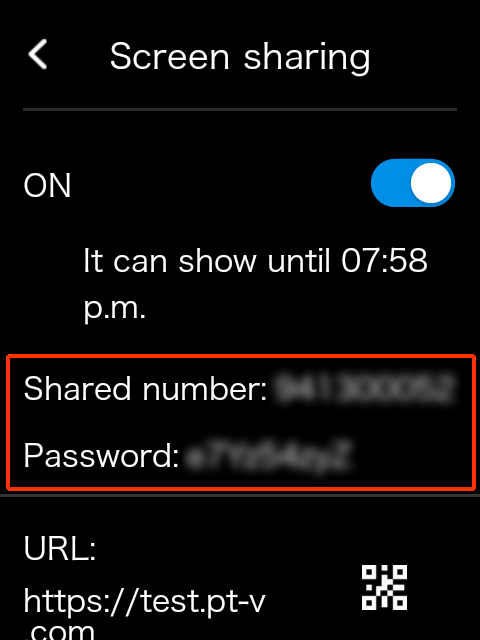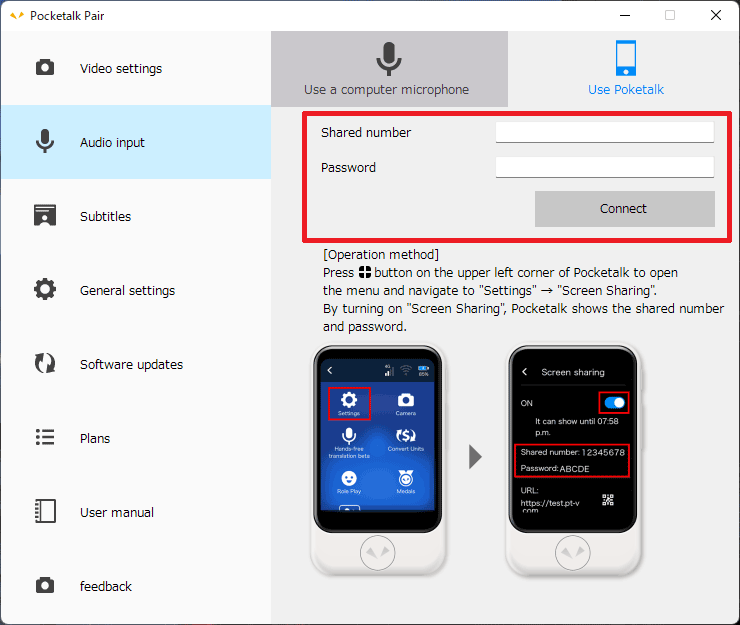CATATAN
Ini adalah Petunjuk Pengguna untuk Windows dan Mac.
Tangkapan layar subtitel Pocketalk dalam manual ini berbasis Windows, tetapi konfigurasi setiap layarnya sama dengan Mac, kecuali dinyatakan lain.
Penginstalan
“Subtitel Pocketalk” digunakan dengan menginstal program khusus di komputer Anda.
Persiapan
- Komputer
- Kamera web*
* Jika komputer Anda dilengkapi dengan kamera, Anda tidak perlu mempersiapkannya secara terpisah.
Menginstal
Unduh installer di komputer yang akan Anda gunakan untuk subtitel Pocketalk
Installer tersedia di halaman pengunduhan.Jalankan installer yang diunduh
Ikuti petunjuk dan instal aplikasi. Di dialog [Welcome to Pocketalk Subtitles (Selamat Datang di Subtitel Pocketalk)] yang muncul di layar, pilih tombol untuk mulai menggunakan aplikasi.- Jika Anda memiliki kode serial, pilih [Enter the code (Masukkan kode)].
CATATAN
Instal Microsoft Visual Studio C++ 2019 Redistributable Package (x86) dan (x64) jika muncul pesan yang menginstruksikan Anda untuk melakukannya (hanya untuk Windows).
Menggunakan subtitel Pocketalk
Menerjemahkan di komputer
Menggunakan subtitel Pocketalk (1/3)
Luncurkan subtitel Pocketalk yang diinstal
Pilih bahasa terjemahan
Penerjemahan akan dilakukan searah tanda panah.
CATATAN
Anda dapat menerjemahkan hingga dua bahasa sekaligus, seperti terjemahan dari bahasa Inggris ke bahasa Spanyol dan Tionghoa.
Saya ingin menerjemahkan ke dua bahasa
Menggunakan layanan telekonferensi (2/3)
Bergabung dengan telekonferensi menggunakan komputer
CATATAN
Jika Anda bergabung dengan telekonferensi dengan browser web, tergantung layanan telekonferensinya, Anda mungkin tidak dapat menggunakan subtitel Pocketalk. Dalam hal ini, gunakan versi desktop dari layanan telekonferensi yang Anda inginkan.
Pada pengaturan kamera layanan telekonferensi Anda, pilih [Pocketalk Pair]
Konfirmasikan bahwa logo “POCKETALK” muncul pada gambar kamera Anda.
Menerjemahkan (3/3)
Bicara ke mikrofon komputer Anda sambil menekan tombol [Talk while pressing the talk button (Bicara sambil menekan tombol bicara)] subtitel Pocketalk atau menekan dan menahan spasi di keyboard (lepaskan tombol atau spasi jika sudah selesai berbicara)
Terjemahan dari kata-kata yang Anda ucapkan akan ditampilkan pada gambar kamera Anda sebagai subtitel terjemahan.
CATATAN
- Klik
di halaman Beranda subtitel Pocketalk untuk mengetikkan teks terjemahan alih-alih berbicara.
- Anda juga dapat menerjemahkan dengan menautkannya ke Pocketalk.
Menerjemahkan dengan Pocketalk
Keluar dari subtitel Pocketalk
Subtitel Pocketalk terus berjalan sebagai perangkat lunak tetap bahkan jika Anda menutup layar pengaturan.
Untuk mengakhiri subtitel Pocketalk, ikuti langkah-langkah berikut.
- Windows, klik kanan
pada bilah tugas dan pilih [Exit (Akhiri)].
- Mac: pilih [PockeTalkSubtitles] di bilah menu.
CATATAN
Untuk Windows, jika Anda tidak dapat menemukan di bilah tugas, klik
.
Menerjemahkan dengan Pocketalk
CATATAN
Fungsi ini akan dihentikan pada tanggal 31 Agustus 2022.
Menggunakan subtitel Pocketalk dan Pocketalk (1/3)
Luncurkan subtitel Pocketalk yang diinstal
Ketuk
-
[Settings (Pengaturan)] - [Screen sharing (Berbagi layar)] di Pocketalk
Pada layar [Screen sharing (Berbagi layar)] Pocketalk, ketuk [OFF (NONAKTIF)
], lalu [ON (AKTIF)
]
[Screen sharing (Berbagi layar)] berlaku selama tiga jam setelah memilih opsi [ON (AKTIF)
].
CATATAN
Anda dapat menggunakan [Screen sharing (Berbagi layar)] hingga [OFF (NONAKTIF)
] dengan mengetuk
pada [Discard the displayed content in 3 hours (Hapus konten yang ditampilkan dalam 3 jam)] (ikon berubah menjadi
).
Masukkan [Shared number (Nomor yang dibagikan)] dan [Password (Kata sandi)] yang ditampilkan di layar [Screen sharing (Berbagi layar)] Pocketalk ke subtitel Pocketalk yang diinstal dan klik [Connect (Hubungkan)]
Layar [Screen sharing (Berbagi layar)] di Pocketalk
Layar [Audio input (Input audio)] di subtitel Pocketalk
Klik [Use Poketalk (Menggunakan Pocketalk)] dan isi bidang yang ditampilkan.
Jika ada pesan yang menunjukkan bahwa koneksi berhasil, maka koneksi telah selesai.
Menggunakan layanan telekonferensi (2/3)
Bergabung dengan telekonferensi menggunakan komputer
CATATAN
Jika Anda bergabung dengan telekonferensi dengan browser web, tergantung layanan telekonferensinya, Anda mungkin tidak dapat menggunakan subtitel Pocketalk. Dalam hal ini, gunakan versi desktop dari layanan telekonferensi yang Anda inginkan.
Pada pengaturan kamera layanan telekonferensi Anda, pilih [Pocketalk Pair]
Konfirmasikan bahwa logo “POCKETALK” muncul pada gambar kamera Anda.
Menerjemahkan (3/3)
Tekan dan tahan
Terjemahan dari kata-kata yang Anda ucapkan akan ditampilkan pada gambar kamera Anda sebagai subtitel terjemahan.dan berbicaralah ke unit saat Anda mendengar bunyi bip (lepaskan jari Anda dari tombol saat Anda selesai berbicara)
CATATAN
Anda juga dapat menerjemahkan tanpa menggunakan Pocketalk melalui input suara dari mikrofon komputer, atau input teks menggunakan keyboard.Menerjemahkan di komputer
Keluar dari subtitel Pocketalk
Subtitel Pocketalk terus berjalan sebagai perangkat lunak tetap bahkan jika Anda menutup layar pengaturan.
Untuk mengakhiri subtitel Pocketalk, ikuti langkah-langkah berikut.
- Windows, klik kanan
pada bilah tugas dan pilih [Exit (Akhiri)].
- Mac: pilih [PockeTalkSubtitles] di bilah menu.
CATATAN
Untuk Windows, jika Anda tidak dapat menemukan di bilah tugas, klik
.
Pertanyaan umum
- Saya ingin menerjemahkan ke dua bahasa
- Gambar kamera atau tampilan subtitel lambat
- Saya ingin mengubah posisi tampilan subtitel
- Saya ingin mengubah bahasa tampilan subtitel Pocketalk (perangkat lunak)
- Saya ingin menyembunyikan subtitel
- Saya tidak dapat menampilkan gambar kamera subtitel Pocketalk pada layanan telekonferensi saya (hanya untuk Windows)
Saya ingin menerjemahkan ke dua bahasa
Anda dapat menerjemahkan ke dua bahasa seperti bahasa Spanyol dan Tionghoa sekaligus.
Pilih [Full-page (two languages) (Seluruh halaman (dua bahasa))] di - [Subtitles (Subtitel)] - [Show subtitles (Tampilan subtitel)] dan Anda dapat memilih dua bahasa terjemahan untuk subtitel Pocketalk.
Untuk kembali ke layar Beranda subtitel Pocketalk, ikuti langkah-langkah berikut.
- Windows: klik
di sudut kanan atas layar.
- Mac: klik
pada bilah judul.
CATATAN
[Full-page (two languages) (Seluruh halaman (dua bahasa))] hanya dapat digunakan jika Anda memberikan input dari mikrofon komputer.
Gambar kamera atau tampilan subtitel lambat
Hal ini dapat ditangani dengan mengurangi ukuran gambar kamera dari subtitel Pocketalk.
Anda dapat mengubah ukuran tampilan di subtitel Pocketalk - [Video settings (Pengaturan video)] - [Resolution (Resolusi)].
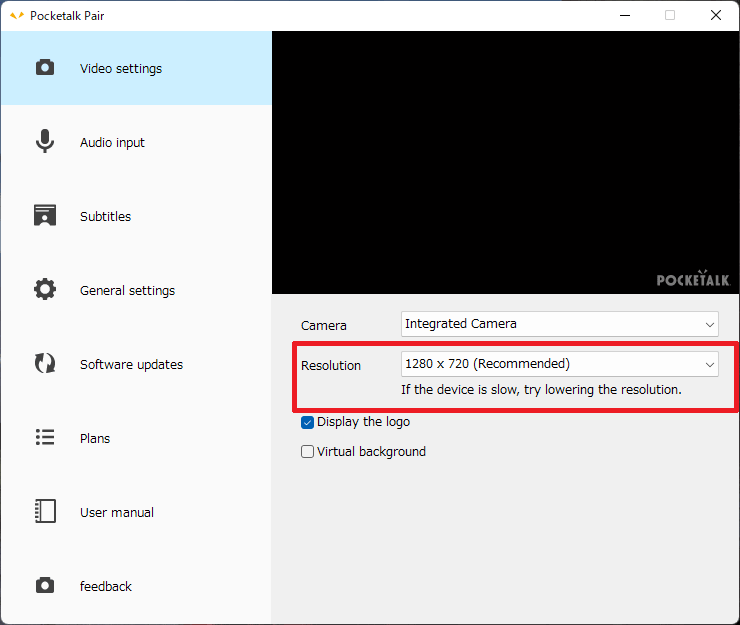
Untuk kembali ke layar Beranda subtitel Pocketalk, ikuti langkah-langkah berikut.
- Windows: klik
di sudut kanan atas layar.
- Mac: klik
pada bilah judul.
Saya ingin mengubah posisi tampilan subtitel
Anda dapat mengubah posisi tampilan subtitel.
Anda dapat mengubah posisi di subtitel Pocketalk - [Subtitles (Subtitel)] - [Show subtitles (Tampilkan subtitel)].
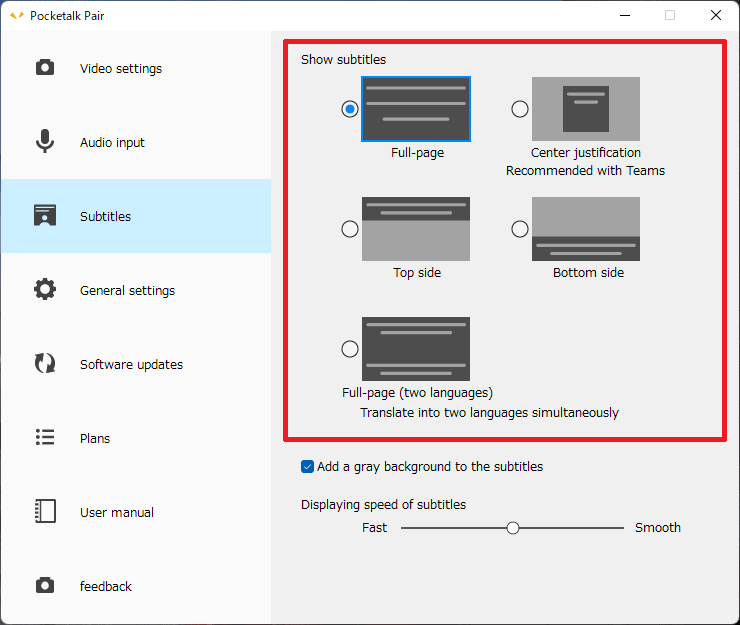
Untuk kembali ke layar Beranda subtitel Pocketalk, ikuti langkah-langkah berikut.
- Windows: klik
di sudut kanan atas layar.
- Mac: klik
pada bilah judul.
CATATAN
Untuk Windows, Anda juga dapat mengubah kecepatan tampilan teks input subtitel: [Displaying speed of subtitles (Menampilkan kecepatan subtitel)]
Saya ingin mengubah bahasa tampilan subtitel Pocketalk (perangkat lunak)
Anda dapat mengubah bahasa di subtitel Pocketalk - [General settings (Pengaturan umum)] - [Language (Bahasa)].
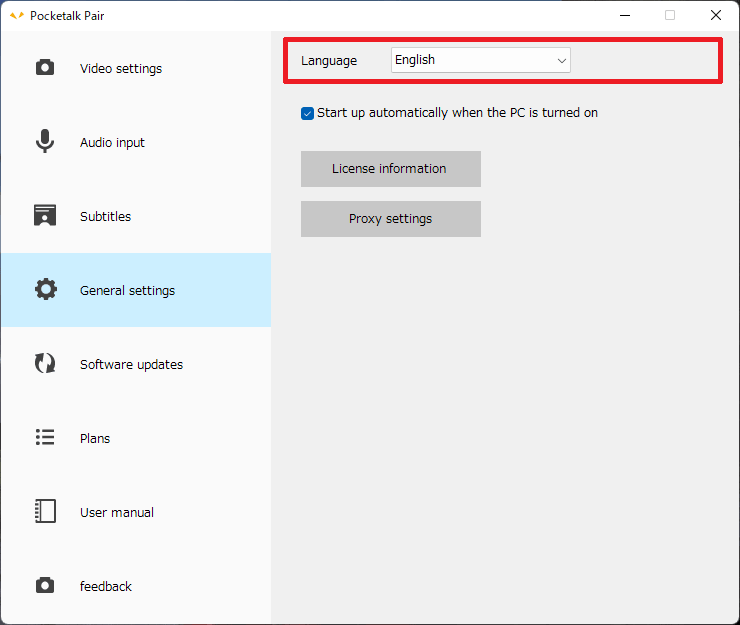
Untuk kembali ke layar Beranda subtitel Pocketalk, ikuti langkah-langkah berikut.
- Windows: klik
di sudut kanan atas layar.
- Mac: klik
pada bilah judul.
Saya ingin menyembunyikan subtitel
Ubah pengaturan kamera layanan telekonferensi Anda ke kamera komputer Anda, atau akhiri subtitel Pocketalk.
Keluar dari subtitel Pocketalk
Saya tidak dapat menampilkan gambar kamera subtitel Pocketalk pada layanan telekonferensi saya (hanya untuk Windows)
Subtitel Pocketalk mungkin belum dijalankan, atau layanan telekonferensi mungkin berjalan lebih dulu sebelum subtitel Pocketalk dijalankan.
Ikuti langkah-langkah di bawah untuk mengatasi hal ini.
- Tutup layanan telekonferensi yang tidak dapat menampilkan gambar kamera subtitel Pocketalk (jika ada subtitel Pocketalk yang sudah berjalan, tutup juga subtitel tersebut).
Keluar dari subtitel Pocketalk
CATATAN
Jika Anda menggunakan layanan telekonferensi di browser web, tutup seluruh browser web tersebut (tidak hanya tab atau jendelanya).
- Jalankan subtitel Pocketalk.
Lihat apakah gambar kamera dapat ditampilkan di subtitel Pocketalk.
- Jalankan layanan telekonferensi yang ingin Anda pasangi subtitel Pocketalk.
Pilih [Pocketalk Pair] di pengaturan kamera layanan telekonferensi Anda dan pastikan gambar kamera subtitel Pocketalk dapat ditampilkan.
CATATAN
Anda dapat mengatasi masalah ini dengan mengatur agar subtitel Pocketalk dijalankan saat Anda menyalakan komputer.
Beri tanda centang pada [Start up automatically when the PC is turned on (Jalankan secara otomatis ketika PC dinyalakan)] di bagian - [General (Umum)], dan subtitel Pocketalk akan dijalankan sebelum layanan telekonferensi.